
अपनी तस्वीरों पर सी-थ्रू कपड़ों को संपादित करें।
अपनी तस्वीरों को सी-थ्रू कपड़ों से संपादित करें, जिससे वे दादी और आपके बॉस को वितरण के लिए उपयुक्त हों। फोटो संपादन सॉफ्टवेयर का उपयोग करके आप कपड़ों के विभिन्न क्षेत्रों को संपादित कर सकते हैं ताकि कपड़ों को कम खुलासा किया जा सके। अपने फोटो एडिटिंग सॉफ्टवेयर से स्कैन, सेव और ओपन करके अपने प्रिंटेड फोटो को इलेक्ट्रॉनिक फॉर्मेट में प्राप्त करें। एक या दो साधारण संपादनों के साथ कपड़े बदल दिए जाएंगे और कोई भी यह नहीं बता पाएगा कि यह संपादित किया गया था लेकिन आप।
चरण 1
अपना फोटो एडिटिंग सॉफ्टवेयर खोलें। मेनू बार से "फ़ाइल" और फिर "खोलें" चुनें। उस फोटो फ़ाइल को खोलें जिसे आपको संपादित करने की आवश्यकता है।
दिन का वीडियो
चरण 2
टूलबॉक्स से "स्मज" टूल चुनें जो एक पॉइंटिंग फिंगर आइकन हो सकता है।
चरण 3
चुनें कि आप "ब्रश साइज" और "स्ट्रेंथ" को शामिल करने के लिए कौन से विकल्प सेट करना चाहते हैं। एक छोटे से हिस्से को स्मज करने के लिए अपने ब्रश का आकार छोटा रखें। गहरा धब्बा प्रभाव बनाने के लिए "ताकत" संख्या को अधिक सेट करें।
चरण 4

देखने के माध्यम से कपड़ों को धुंधला करें।
अपने माउस का प्रयोग करें और जो दिखाई दे रहा है उसे धुंधला करने के लिए बाईं माउस बटन के साथ "स्मज" टूल को सी-थ्रू कपड़ों पर खींचें।
चरण 5
फ़ोटो में आपके द्वारा किए गए परिवर्तनों को सहेजने के लिए "फ़ाइल", "सहेजें" चुनें।
चरण 1
अपना फोटो एडिटिंग सॉफ्टवेयर खोलें। मेनू बार से "फ़ाइल" और फिर "खोलें" चुनें। उस फोटो फ़ाइल को खोलें जिसे आपको संपादित करने की आवश्यकता है।
चरण 2
टूलबॉक्स से "ब्लर" टूल चुनें जो वाटर ड्रॉप आइकन हो सकता है।
चरण 3
चुनें कि आप "ब्रश आकार" और "ताकत" को शामिल करने के लिए अपना धुंधलापन सेट करना चाहते हैं। एक छोटे से हिस्से को धुंधला करने के लिए अपने ब्रश का आकार छोटा रखें। गहरा धुंधला प्रभाव बनाने के लिए "ताकत" संख्या को अधिक सेट करें।
चरण 4
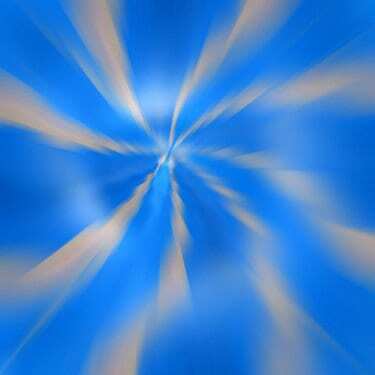
देखने के माध्यम से कपड़ों को धुंधला करें।
अपने माउस का प्रयोग करें और जो दिखाई दे रहा है उसे धुंधला करने के लिए "ब्लर" टूल को बाईं माउस बटन के साथ सी-थ्रू कपड़ों पर खींचें।
चरण 5
फ़ोटो में आपके द्वारा किए गए परिवर्तनों को सहेजने के लिए "फ़ाइल" और फिर "सहेजें" चुनें।
रंग की बाल्टी
चरण 1
अपना फोटो एडिटिंग सॉफ्टवेयर खोलें। मेनू बार से "फ़ाइल" और फिर "खोलें" चुनें। उस फोटो फ़ाइल को खोलें जिसे आपको संपादित करने की आवश्यकता है।
चरण 2
टूलबॉक्स से "पेंट बकेट" टूल चुनें जो पेंट बकेट आइकन हो सकता है।
चरण 3

सी-थ्रू कपड़ों को रंग या पैटर्न से पेंट करें।
अग्रभूमि रंग भरने के लिए कपड़ों के उस क्षेत्र पर क्लिक करें जो देखने के माध्यम से है। आप जिस फ़ोटो को रंग से भरना चाहते हैं, उसे बदलने के लिए "सहिष्णुता" विकल्प को कम या अधिक सेट करें।
चरण 4
"भरें" विकल्प को "अग्रभूमि" से "पैटर्न" में बदलें। सी-थ्रू कपड़ों को भरने के लिए एक पैटर्न नमूना चुनें। "अग्रभूमि" रंग बॉक्स पर क्लिक करके और रंग बीनने वाले से एक नया रंग चुनकर अग्रभूमि का रंग बदलें।
चरण 5
फ़ोटो में आपके द्वारा किए गए परिवर्तनों को सहेजने के लिए "फ़ाइल" और फिर "सहेजें" चुनें।




